ESP32 adalah papan mikrokontroler canggih yang dapat menjalankan banyak instruksi untuk menghasilkan keluaran. Layar OLED digunakan untuk menampilkan berbagai jenis data. Menggunakan ESP32 dengan sensor DHT11 kita dapat melakukan pembacaan suhu dan kelembaban. Semua data ini dapat direpresentasikan melalui layar OLED. Tutorial ini mencakup semua langkah yang diperlukan untuk menghubungkan sensor ini dengan ESP32.
Tutorial ini mencakup konten berikut:
3: Modul Tampilan OLED dengan ESP32
4: Memasang Perpustakaan yang Diperlukan
4.1: Perpustakaan Arduino untuk Sensor DHT
4.2: Perpustakaan Arduino untuk Layar OLED
5: Menghubungkan ESP32 dengan Sensor DHT11
1: Pengantar Sensor DHT11
DHT11 adalah salah satu sensor pemantauan suhu dan kelembaban yang umum digunakan dalam komunitas elektronik. Lebih tepat dalam memberikan suhu dan kelembaban relatif. Ini mengeluarkan sinyal digital yang dikalibrasi yang dimuntahkan menjadi dua pembacaan suhu dan kelembaban yang berbeda.
Ini menggunakan teknik akuisisi sinyal digital yang memberikan keandalan dan stabilitas. Sensor DHT11 berisi komponen pengukur kelembaban tipe resistif dan fitur komponen pengukur suhu NTC. Keduanya terintegrasi ke mikrokontroler 8-bit yang sangat efisien yang menawarkan respons cepat, kemampuan anti-interferensi, dan hemat biaya.
Berikut adalah beberapa spesifikasi teknis utama DHT11:
-
- Sensor DHT11 beroperasi pada tegangan 5V hingga 5.5V.
- Arus operasi saat mengukur adalah 0,3mA dan selama waktu siaga adalah 60uA.
- Ini mengeluarkan data serial dalam sinyal digital.
- Suhu sensor DHT11 berkisar dari 0°C hingga 50°C.
- Kisaran Kelembaban: 20% hingga 90%.
- Akurasi ±1°C untuk pengukuran suhu dan ±1% untuk pembacaan kelembaban relatif.
Karena kita telah membahas pengantar dasar sensor DHT11 sekarang mari kita beralih ke pinout DHT11.
2: Pinout Sensor DHT11
Sebagian besar sensor DHT11 hadir dalam dua konfigurasi pin yang berbeda. Sensor DHT11 yang hadir dalam konfigurasi 4 pin memiliki 3 pin yang tidak berfungsi atau diberi label tidak ada koneksi.
Modul sensor DHT11 3 pin hadir dalam tiga pin yang meliputi pin daya, GND, dan data.
2.1: Sensor DHT11 3 Pin
Gambar yang diberikan menunjukkan konfigurasi 3 pin dari sensor DHT11.
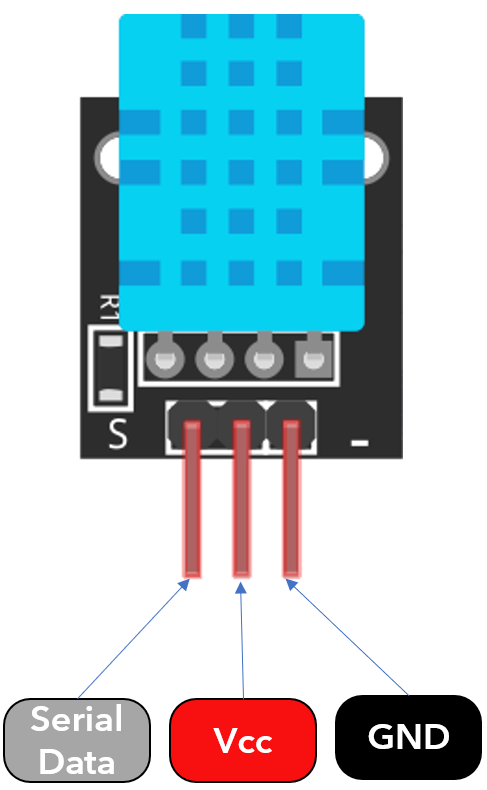
Ketiga pin tersebut adalah:
| 1. | Data | Output suhu dan kelembaban dalam data serial |
| 2. | Vcc | Daya input 3,5V hingga 5,5V |
| 3. | GND | sirkuit GND |
2.2: Sensor DHT11 4 Pin
Gambar berikut mengilustrasikan modul sensor 4 pin DHT11:
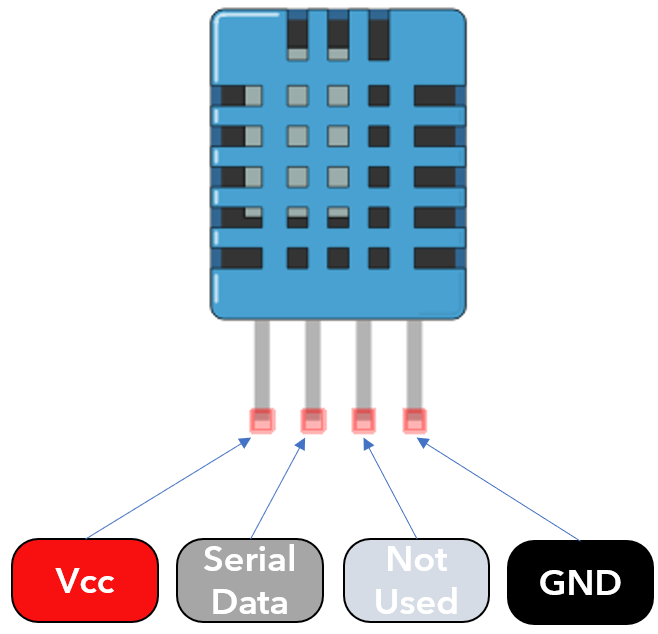
4 pin ini antara lain:
| 1. | Vcc | Daya masukan 3,5V hingga 5,5V |
| 2. | Data | Output suhu dan kelembaban dalam data serial |
| 3. | NC | Tidak ada koneksi atau tidak digunakan |
| Empat. | GND | sirkuit GND |
3: Modul Tampilan OLED dengan ESP32
Layar OLED terutama dilengkapi dengan dua protokol komunikasi yang berbeda. Kedua protokol tersebut adalah I2C dan SPI. Antarmuka periferal serial (SPI) umumnya lebih cepat daripada I2C, tetapi kami lebih memilih protokol I2C daripada SPI karena memerlukan jumlah pin yang lebih sedikit.
Gambar berikut mengilustrasikan diagram koneksi ESP32 dengan layar OLED 128x64 piksel (0,96 inci).
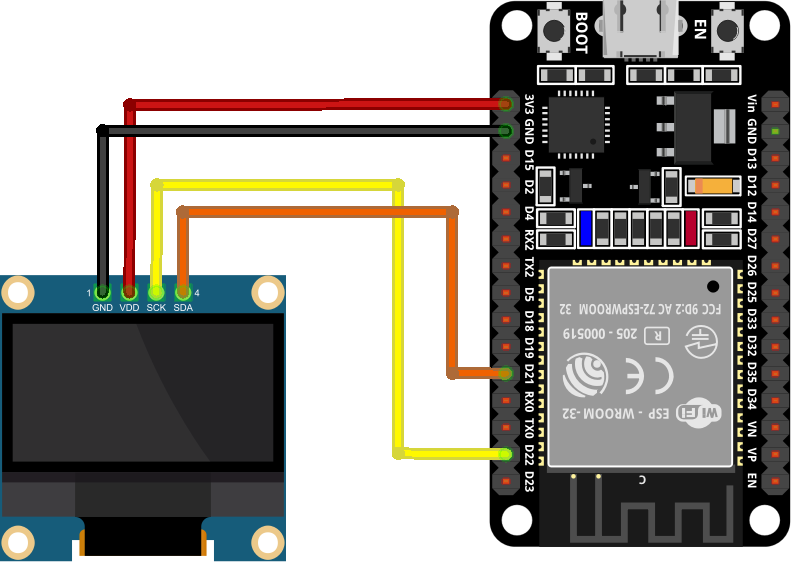
Di bawah ini adalah tabel koneksi:

Setelah ESP32 dihubungkan dengan layar OLED, langkah selanjutnya dalam daftar adalah menginstal semua pustaka yang diperlukan untuk pemrograman ESP32 menggunakan Arduino IDE.
4: Memasang Perpustakaan yang Diperlukan
Di sini kita akan menghubungkan dua sensor berbeda dengan ESP32 sehingga keduanya memerlukan pustaka terpisah untuk beroperasi. Sekarang kita akan menginstal library untuk tampilan DHT11 dan OLED.
4.1: Perpustakaan Arduino untuk Sensor DHT
Buka Arduino IDE, buka: Sketsa>Sertakan Perpustakaan>Kelola Perpustakaan
Alternatifnya, kita juga bisa membuka library manager dari tombol samping pada interface Arduino IDE.
Cari perpustakaan DHT dan instal versi terbaru yang diperbarui. Pustaka DHT akan membantu membaca data sensor.
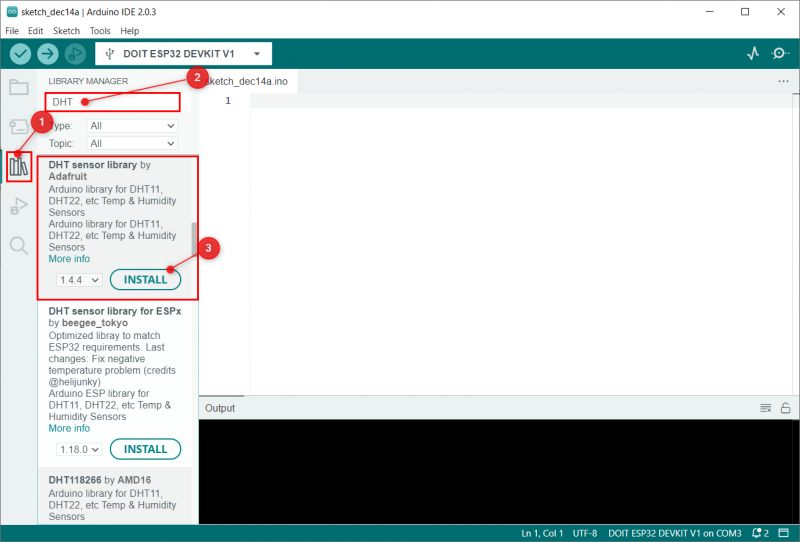
Setelah menginstal library DHT selanjutnya kita harus menginstal a perpustakaan sensor terpadu oleh Adafruit.
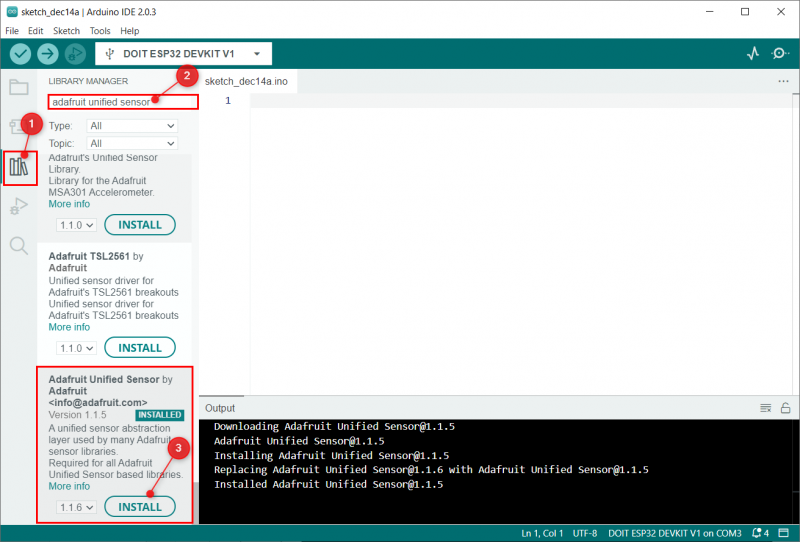
4.2: Perpustakaan Arduino untuk Layar OLED
Beberapa pustaka tersedia di Arduino IDE untuk memprogram ESP32 dengan tampilan OLED. Di sini kita akan menggunakan dua library dari Adafruit: SSD1306 dan GFX library.
Buka IDE dan klik Library Manager dan cari perpustakaan OLED SSD1306. Instal perpustakaan SSD1306 oleh Adafruit dari bilah pencarian.
Atau, Anda juga dapat pergi ke: Sketsa>Sertakan Perpustakaan>Kelola Perpustakaan
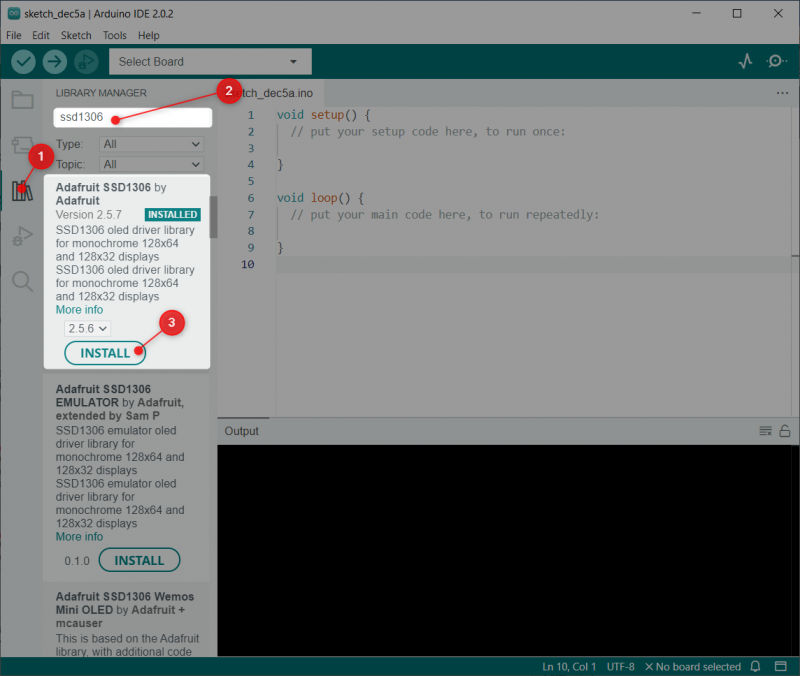
Library selanjutnya yang perlu kita install adalah GFX perpustakaan oleh Adafruit.
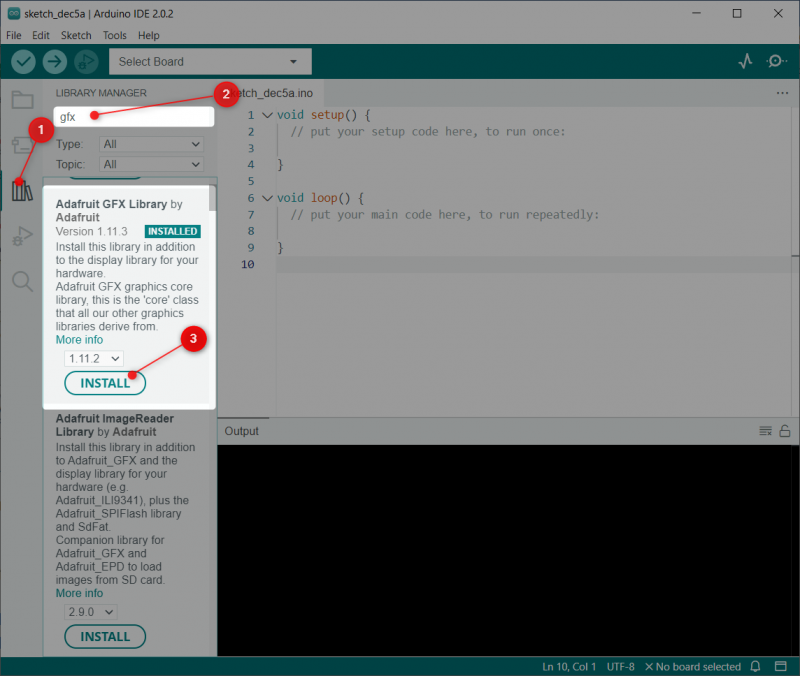
Kami telah menginstal pustaka untuk tampilan OLED dan sensor DHT11. Sekarang kita dapat dengan mudah menghubungkan keduanya dengan ESP32.
5: Menghubungkan ESP32 dengan Sensor DHT11 dan OLED
Untuk menghubungkan ESP32 dengan sensor DHT11 kita memerlukan pin digital untuk membaca data sensor dan untuk menyalakan sensor DHT11 kita dapat menggunakan pin 3V3 atau pin Vin dari ESP32.
Untuk tampilan OLED pin I2C SDA dan SCL akan digunakan. Untuk powering kita bisa menggunakan Vin atau pin 3V3 dari ESP32.
5.1: Skema
Pada gambar yang diberikan kita dapat melihat diagram skematik ESP32 dengan DHT11 dan untuk output digunakan layar OLED. Gambar ini mewakili modul sensor 3-pin yang berinteraksi dengan ESP32. Ingatlah untuk menghubungkan resistor pull up 10kΩ.
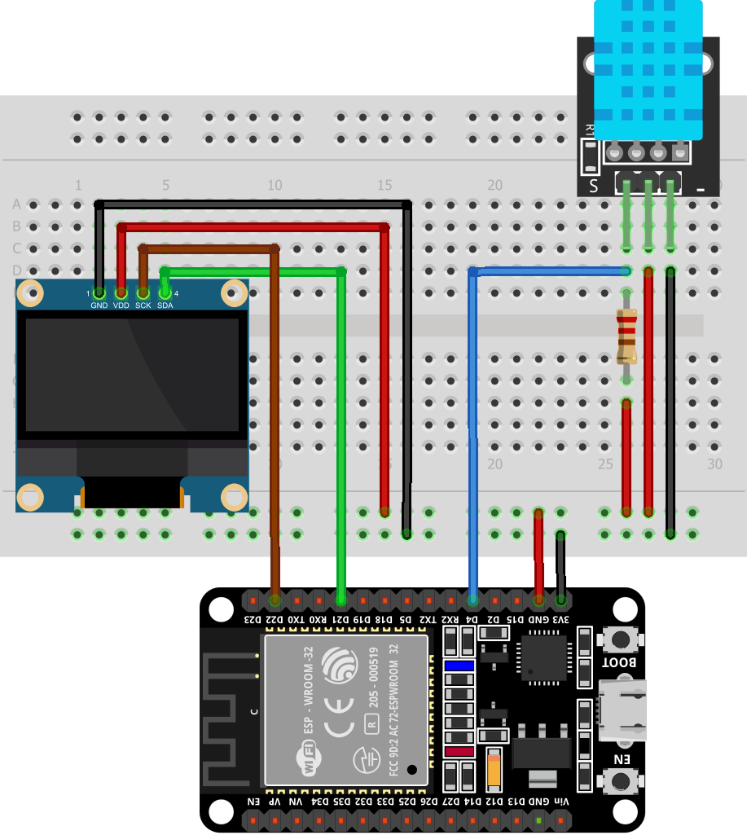
Demikian pula 4 pin DHT11 juga bisa disambungkan, yang membedakan hanya 3 pinnya yang tidak ada gunanya atau diistilahkan dengan No connection. Pin data ada di pin 2 sensor.
Layar OLED dihubungkan menggunakan pin I2C SDA dan SCL masing-masing pada D21 dan D22.
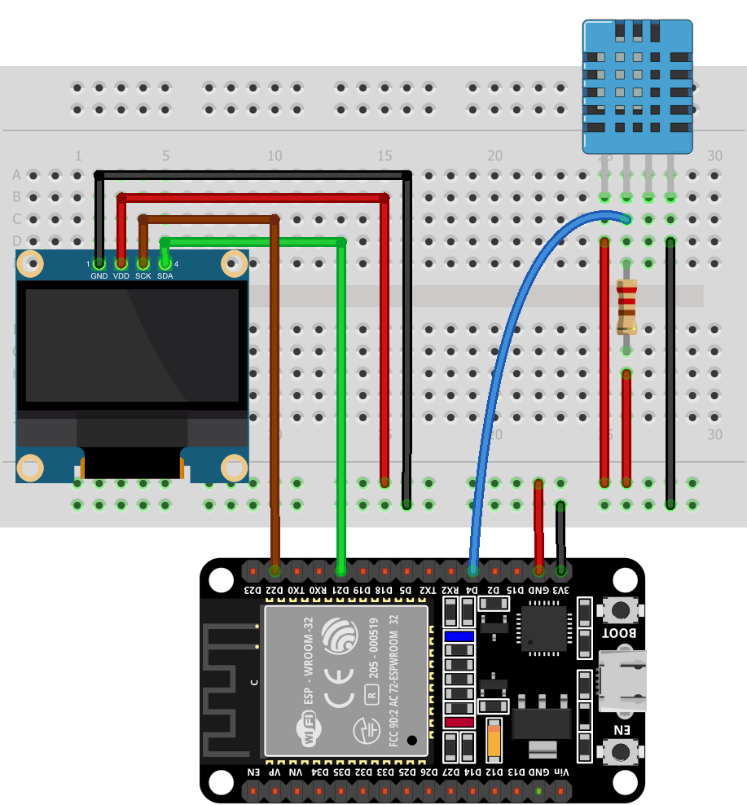
5.2: Kode
Hubungkan ESP32 dengan PC dan buka Arduino IDE. Unggah kode yang diberikan ke papan ESP32.
#include#termasuk
#include
#include
#include
#define SCREEN_WIDTH 128 /*lebar layar OLED 128 piksel*/
#define SCREEN_HEIGHT 64 /*Tinggi layar OLED 64 piksel*/
Tampilan Adafruit_SSD1306 ( SCREEN_WIDTH, SCREEN_HEIGHT, & Kabel, - 1 ) ; /* SSD1306 I2C Menampilkan inisialisasi */
#define DHTPIN 4 /*Pin sinyal untuk Sensor DHT11*/
#define DHTTYPE DHT11
DHT dht ( DHTPIN, DHTTYPE ) ;
pengaturan batal ( ) {
Serial.mulai ( 115200 ) ;
dht.begin ( ) ;
jika ( ! tampilkan.mulai ( SSD1306_SWITCHCAPVCC, 0x3C ) ) { /* Alamat I2C di yang OLED terhubung */
Serial.println ( F ( 'Alokasi SSD1306 gagal' ) ) ;
untuk ( ;; ) ;
}
menunda ( 2000 ) ;
display.clearDisplay ( ) ;
display.setTextColor ( PUTIH ) ; /* Warna teks keluaran putih */
}
lingkaran kosong ( ) {
menunda ( 5000 ) ;
float t = dht.readTemperature ( ) ; /* Baca suhu */
float h = dht.readHumidity ( ) ; /* Baca kelembaban */
jika ( adalah ( h ) || adalah ( t ) ) {
Serial.println ( 'Gagal membaca dari sensor DHT!' ) ;
}
display.clearDisplay ( ) ; /* jernih Layar OLED sebelum menampilkan bacaan */
display.setTextSize ( 1 ) ; /* Fon teks OLED ukuran */
tampilan.setCursor ( 0 , 0 ) ;
display.print ( 'Suhu:' ) ;
display.setTextSize ( 2 ) ;
tampilan.setCursor ( 0 , 10 ) ;
display.print ( t ) ; /* suhu cetak di Celsius */
display.print ( ' ' ) ;
display.setTextSize ( 1 ) ;
tampilan.cp437 ( BENAR ) ;
tampilkan.tulis ( 167 ) ;
display.setTextSize ( 2 ) ;
display.print ( 'C' ) ;
display.setTextSize ( 1 ) ;
tampilan.setCursor ( 0 , 35 ) ;
display.print ( 'Kelembaban:' ) ;
display.setTextSize ( 2 ) ;
tampilan.setCursor ( 0 , Empat.Lima ) ;
display.print ( h ) ; /* mencetak persentase kelembaban */
display.print ( '%' ) ;
tampilan.tampilan ( ) ;
}
Kode dimulai dengan menyertakan pustaka yang diperlukan untuk sensor OLED dan DHT11. Setelah itu dimensi tampilan OLED ditentukan. Selanjutnya jenis sensor DHT ditentukan jika Anda menggunakan DHT22, ganti dengan yang sesuai.
Di bagian pengaturan, sensor DHT dan tampilan OLED diinisialisasi. Layar OLED terhubung pada alamat I2C 0x3C. Jika seseorang ingin memeriksa alamat I2C, unggah kode yang diberikan di sini artikel .
Nilai suhu dan kelembaban disimpan di dalam variabel float t dan h masing-masing. Setelah itu kedua nilai tersebut dicetak pada layar OLED.
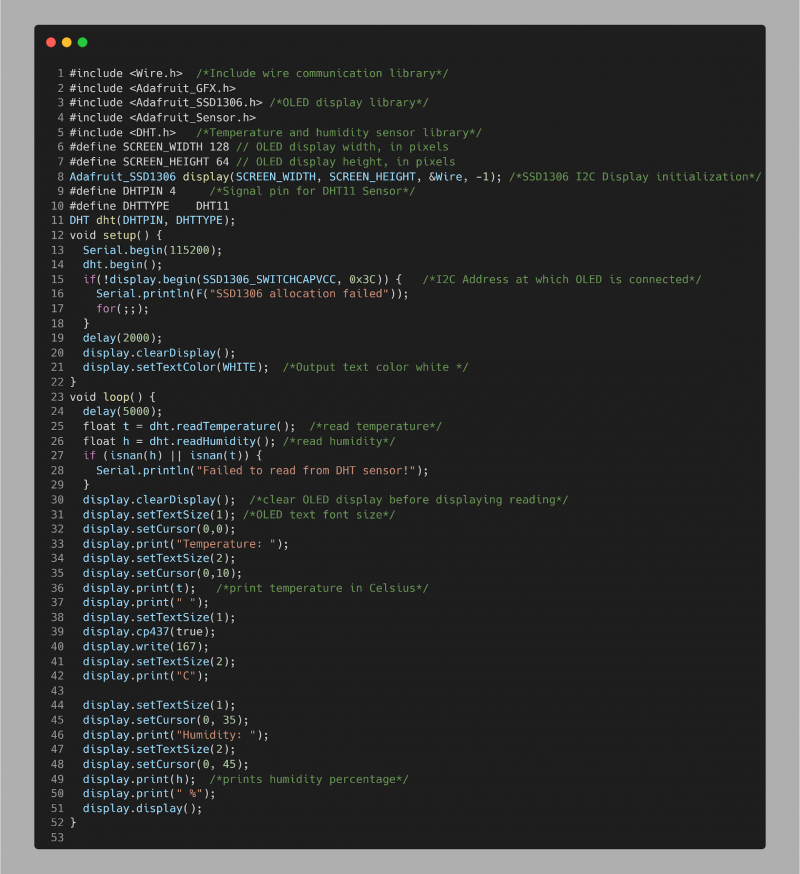
5.3: Keluaran
Dalam output kita dapat melihat suhu dan kelembaban terukur secara real time yang ditampilkan di layar OLED.


Kami telah berhasil menyelesaikan interfacing ESP32 dengan sensor DHT11 dan layar OLED.
Kesimpulan
Layar OLED dengan ESP32 dapat menampilkan banyak data yang dibaca menggunakan sensor eksternal. Di sini artikel ini mencakup semua langkah untuk menghubungkan ESP32 dengan sensor DHT11 untuk mengukur suhu dan kelembapan ruangan. Setelah itu semua data yang dibaca ditampilkan pada modul display I2C OLED.